Det er mange grunner til at du trenger for å spille inn stemme. For eksempel må du føre oversikt over intervjuet eller forelesningen. Noen mennesker vil spille inn lyd i hemmelighet som bevis. Det er sant at du kan bruke en spionstemmeopptaker for å spille inn stemme. Men hvis du har budsjett, kan du spille inn lyd på Mac via innebygd / ekstern mikrofon, headset og mer.
Egentlig kan du slå Windows- eller Mac-datamaskinen din som en digital stemmebryter. Når du har installert programvare for taleopptak, kan du spille inn tale- eller systemlyden din direkte. Sammenlignet med iPhone, er det mer lagringsplass på datamaskinen din. Dermed kan du spille inn lyd av høy kvalitet på Mac eller Windows i flere timer.
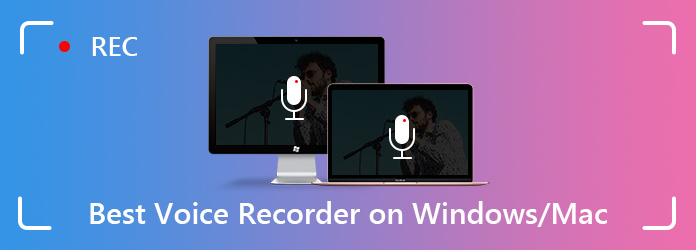
Du kan se mange spørsmål som "Kan jeg ta opp meg selv på Mac?", "Hvordan spiller jeg inn stemmen min?" og mer. Vel, svaret er "Ja". En profesjonell stemmeopptaker kan hjelpe deg å få dobbelt så mye som resultatet med halve innsatsen. Her er de beste stemmeopptakerne for Windows og Mac med forskjellige positive anmeldelser.
AnyMP4 Screen Recorder er en brukervennlig og profesjonell taleopptaker for Windows 10 og Mac. Brukergrensesnittet er intuitivt. Du kan spille inn video og lyd på skrivebordet med klikk. Det støttes for å ta opp Skype -samtaler og webinarer uten at andre vet det. Selvfølgelig kan du ta opp lyd uten tidsbegrensning. Den innspilte lydfilen kan lagres som MP3, M4A og andre formater i høy kvalitet.
Sikker nedlasting
Sikker nedlasting
Trinn 1: Gratis nedlasting av programvare for stemmeopptak. Start programmet etter installasjonen. Klikk på "Audio Recorder" i hovedgrensesnittet til Windows-taleopptakeren.
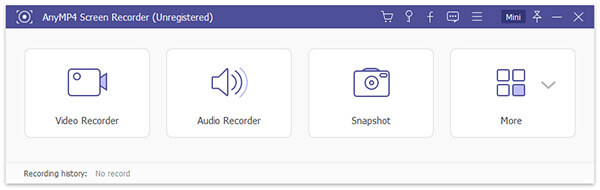
Trinn 2: Utløser på "Mikrofon" for å spille inn stemmen din. Hvis du vil ta opp lyden fra andre apper, må du også slå på "Systemlyd". Juster inngangsvolumet om nødvendig.
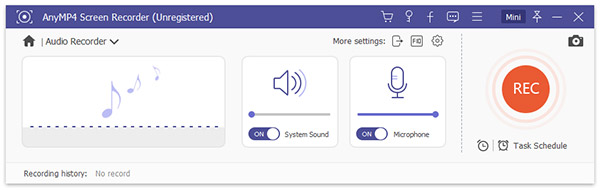
Trinn 3: Klikk på "Preferences" fra menylisten. Du kan endre utdatamappen, lydformater, hurtigtaster og andre detaljer. Klikk deretter "OK" for å lagre endringene.
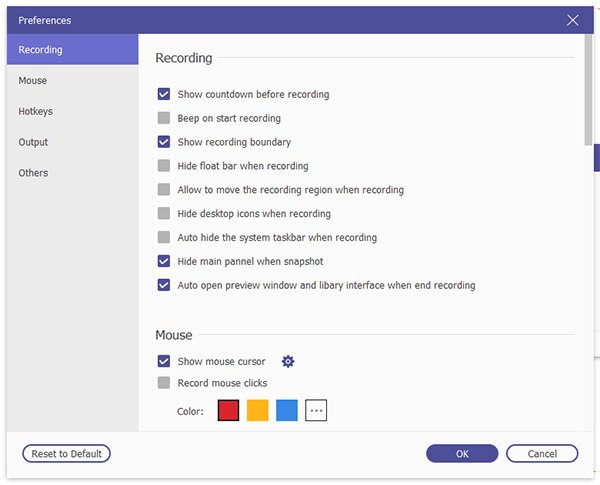
Trinn 4: Klikk "REC" for å starte stemmeopptak. Du kan pause og gjenoppta lydopptaksprosessen fritt. Klikk "Spill av" for å forhåndslytte den innspilte lydfilen. Senere klikker du på "Lagre" for å lagre filen i målmappen.
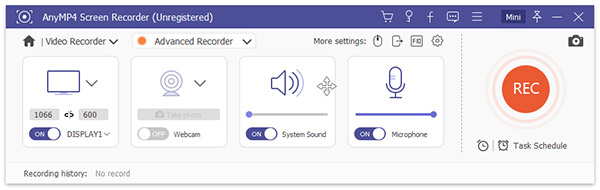
WavePad består av lydopptaker og redaktør. Du kan redigere tale-, musikk- og andre lydopptaksfiler i WavePad lydredaktør. Det er mange lydredigeringsverktøy på den øverste verktøylinjen, for eksempel tekst-til-tale, spektralanalyse, lydgjenoppretting og mer. Dermed må nybegynnere bruke litt tid på å bli kjent med HD-stemmeapparatet.
OS støttet: Windows, Mac
Hvor laster du ned WavePad: https://www.nch.com.au/wavepad/index.html

Audacity blir sett på som den beste programvaren for gratis stemmeinnspilling. Du kan spille inn stemme på Mac, Windows og Linux gjennom en mikrofon eller mikser. I mellomtiden kan du digitalisere lydopptak fra andre medier. Utgangslydkvaliteten varierer fra 16-bit, 24-bit til 32-bit. Du kan legge til LADSPA, LV2, VST, Nyquist og Audio Unit effekt plugins i Audacity. Audacity er mer egnet for eksperter som trenger fyldige lydopptak og redigeringsfunksjoner.
OS støttet: Windows, Mac, Linux
Hvor laster du ned Audacity: https://www.audacityteam.org/

Mixcraft 8 er mer enn en enkel stemmebryter for Windows. Du kan bruke spesialeffekter og til og med brenne MP3 til CD. Når det gjelder opptak av lyd på Windows, kan du få flere lydfiltre som kan lagre opptak i forskjellige formater. Dessuten kan du ta opp flere spor med over 7800 looper, samples og lydeffekter. For øyeblikket er ikke Mixcraft 8 tilgjengelig for Mac. Du må få en stemmeopptaker for Mac alternativ til Mixcraft 8.
OS støttet: Windows
Hvor kan du laste ned Mixcraft 8: https://www.acoustica.com/mixcraft/

GoldWave er en Windows-opptaker som kan ta opp lyd, line-in, mikrofon og andre lydkilder. Du kan bruke over 40 lydeffekter etter å ha spilt inn tale på Windows 10. Videre kan du klippe, kopiere, lime inn, mikse, trimme, erstatte og overskrive lyd med den innebygde musikk lydredaktør. GoldWave mangler imidlertid et verktøy for brenning av optiske medier. Mac-brukere må finne en annen stemmeopptaker med musikk.
OS støttet: Windows
Hvor kan du laste ned GoldWave: http://www.goldwave.com/goldwave.php

Det er OK å bruke en MP3 stemmeopptaker online for å spille inn lyd på din Windows- eller Mac-datamaskin. Det er ikke nødvendig å laste ned eller installere tredjepartsprogramvare. Du kan få grunnleggende lydopptaksfunksjoner fra online lydopptaker nevnt nedenfor.
Du kan høre på den nyeste musikken på nettet via soundcloud.com. Vel, det er også en SoundCloud-app for Android og iPhone du kan prøve. SoundCloud-innspillingsfunksjonen lar brukere spille inn tale og laste opp til SoundCloud-kontoen. Dermed kan du dele talememoer og meldinger til fansen umiddelbart.
Besøk SoundCloud på: https://soundcloud.com/
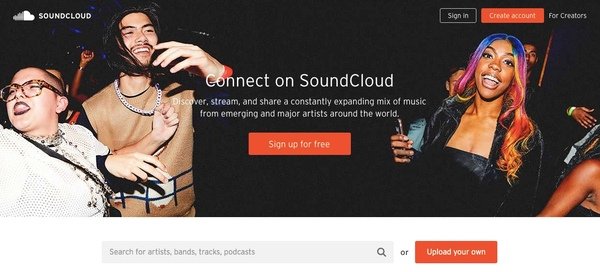
Online Voice Recorder har ingen skjulte betalinger. Du kan spille inn mikrofonstemme og lagre som MP3-format online gratis. Takket være trimmingsfunksjonen for automatisk stillhet, vil Online Voice Recorder oppdage og slette lydløse fragmenter automatisk. Dessuten kan du beskjære innspillingsfilen i MP3-opptakeren online.
Besøk Online Voice Recorder på: https://online-voice-recorder.com/
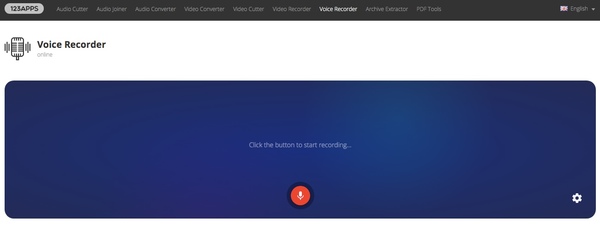
Vocaroo er en ekstremt enkel MP3-stemmeopptaker online. Det er en "Klikk for å ta opp"-knapp på nettsiden. Du kan spille inn stemme online gratis ved å bruke Adobe Flash. Dessuten kan du bygge inn Vocaroo-stemmeopptakeren på bloggen eller nettsiden din. Maksimal filstørrelse er opptil 50 MB.
Besøk Vocaroo på: https://vocaroo.com/
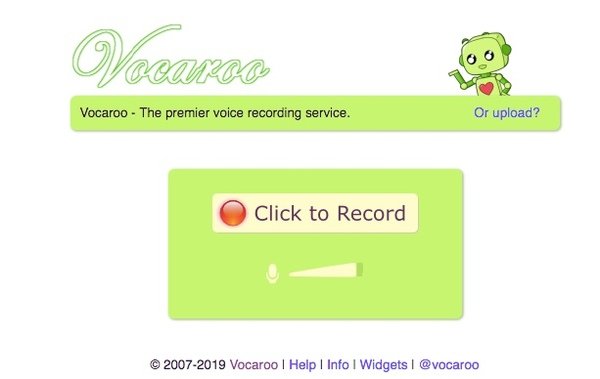
Du kan spille inn stemme på nettet som vanlig, helvetesdemon, romekorn, robot, mann og kvinner ved å bruke Voice Splice Recorder. Utgangs lydkvaliteten kan justeres fra den laveste til den høyeste. Du kan også justere mikrofonvolumet i opptakerinnstillingene. Voice Splice Recorder er mer enn en online stemmeopptaker. Du kan også konvertere tekst til tale gratis online.
Besøk Voice Splice Recorder på: https://voicespice.com/default.aspx
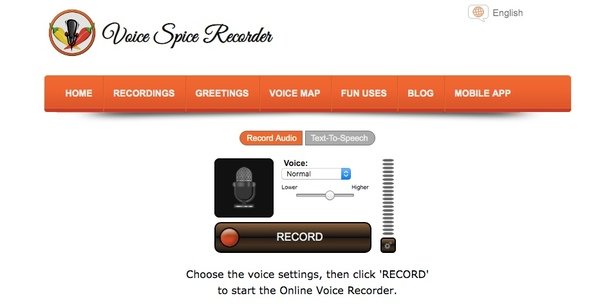
Du kan spille inn stemme online med Chirbit gratis. Det er et 120-megabyte lydopptak. Det betyr at du kan spille inn tale i omtrent 2 timer med den elektroniske taleopptakeren. Dessuten er Chirbit også en plattform for deling av lyd. Du kan også spille inn tale eller laste opp eksisterende lydfiler for deling. Hvis du oppgraderer til Chirbit Pro, kan du få lydplater, passordbeskyttelse og andre tilleggsfunksjoner.
Besøk Chirbit på: https://www.chirbit.com/
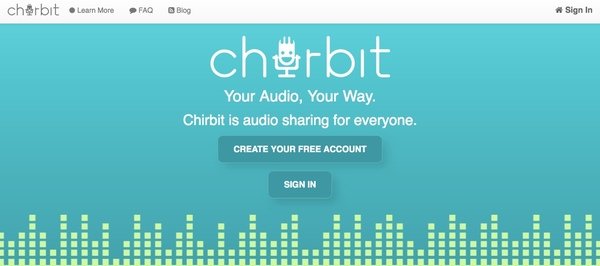
Alle appene ovenfor er bra for å spille inn stemme på datamaskinen din. Når det gjelder nybegynnere som vil spille inn stemme uten problemer, kan AnyMP4 Screen Recorder være din beste stemmeopptaker på Windows og Mac. Det er en kombinasjon av taleopptaker, videoopptaker og webkameraopptak. Du kan registrere all informasjon på datamaskinen din på ett stopp. Bare last ned programmet, og prøv det nå!